ez a bemutató egy útmutató a VistaPE rendszerindító lemez létrehozásához, amely Image for Windows (IFW) és bootolható CD/DVD vagy UFD (USB Flashdrive) formájában. VistaPE egy olyan projekt, amely letölthető és futtatható a WinBuilder segédprogramon belül a WinPE különböző verzióin alapuló rendszerindító lemezek létrehozásához, miközben felhasználóbarát Windows környezetet biztosít a munkához.
követelmények:
mielőtt elkezdené, kérjük, tekintse át a projekt következő követelményeit:
- operációs rendszer:
Windows XP SP2 vagy újabb szükséges. Windows 7, Windows Vista SP1 (vagy újabb) vagy Windows XP SP3 ajánlott.
Megjegyzés: A VistaPE rendszerindító lemez létrehozásához használt számítógép a támogatott operációs rendszerek 32 vagy 64 bites verzióját futtathatja.
- Build forrás:
- erősen ajánlott: Microsoft Vista DVD (32 bites verzió)
megjegyzés: a 64 bites Vista DVD használata a build forrásaként jelenleg nem támogatott. Ha egy 32 bites Vista DVD nem érhető el, használhatja a Windows AIK helyett (lásd alább). További pontosításként a VistaPE rendszerindító lemez felépíthető egy 64 bites Windows operációs rendszerből, de nem építhető 64 bites Vista DVD felhasználásával forrásként.
míg a VistaPE rendszerindító lemez csak a Windows AIK használatával hozható létre, a Vista DVD használata lehetővé teszi a Windows AIK által támogatottakon kívüli funkciók és programok beépítését. További információkért lásd az alábbi kiegészítő megjegyzéseket.
- A Windows Automated Installation Kit (Aik)
a VistaPE rendszerindító lemez létrehozásához A Windows AIK szükséges. Az írás idején ajánlott a Windows Vista SP1 AIK használata. A Windows 7 AIK használata build hibákat vagy egyéb problémákat okozhat. További információkért lásd az alábbi kiegészítő megjegyzéseket.
ez egy nagyon nagy letöltés (1,3 GB). Nagy sebességű internetkapcsolat ajánlott. A letöltés után a Windows AIK-t DVD-re kell írni, majd telepíteni (lásd 4.lépés).
a letöltési oldal itt található:
Windows Vista SP1 AIK:
http://www.microsoft.com/downloads/details.aspx?FamilyID=94bb6e34-d890-4932-81a5-5b50c657de08A Windows AIK telepítéséhez és használatához győződjön meg arról, hogy a támogatott operációs rendszerek egyikét futtatja:
- Windows 7 család
- Windows Vista SP1 (vagy újabb)
- Windows XP SP3
- Windows XP SP2 a kb926044 telepítésével
- Windows Server 2008
- Windows Server 2003 Service Pack 1 A kb926044 telepítésével
- Windows Server 2003 szervizcsomag 2
Megjegyzés: A használt operációs rendszertől (például XP SP2) függően előfordulhat, hogy további frissítéseket és/vagy programokat kell telepíteni (lásd 4.lépés).
- erősen ajánlott: Microsoft Vista DVD (32 bites verzió)
- Image for Windows:
Image for Windows (IFW) kell telepíteni a rendszert, amely segítségével hozza létre a build.
- WinBuilder:
a WinBuilder az a program, amely ténylegesen felépíti a rendszerindító lemezt. Belülről WinBuilder, VistaPE maga is letölthető. Javasoljuk, hogy a WinBuilder legújabb stabil verzióját használja. Az írás óta a legújabb stabil verzió a WinBuilder 078 SP6, amelyet 2010 januárjában adtak ki. Az ebben az oktatóanyagban szereplő eljárást a VistaPE V.12 (RC1b) és a WinBuilder 078 SP6 használatával teszteltük. A WinBuilder letölthető a következő linkeken:
http://www.boot-land.net/forums/index.php?showforum=22 vagy www.winbuilder.net - merevlemez-terület:
körülbelül 2 GB szabad hely szükséges a VistaPE építési folyamat során. A Windows AIK telepítése legfeljebb 1,5 GB szabad helyet igényel.
- memória (RAM):
a célrendszer legalább 256 MB-ot igényel, 512 MB vagy annál nagyobb ajánlott. Megjegyzés: A csak 256 MB RAM-mal rendelkező rendszeren történő build indításához minimális programokkal kell létrehozni a buildet.
Lépés 1: Töltse le és telepítse a WinBuilder
töltse le a WinBuilder-t az alábbi linkről. A legújabb stabil verzió ajánlott.
http://www.boot-land.net/forums/index.php?showforum=22 vagy www.winbuilder.net
a WinBuilder letöltési oldala hasonló lesz az alábbi képernyőképhez:
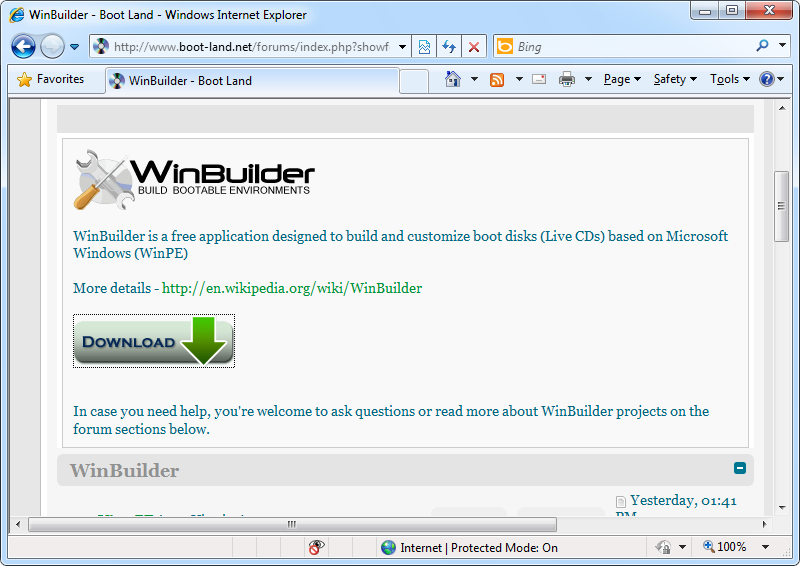
a WinBuilder letöltése egy fájlt tartalmazó zip fájl formájában történik (WinBuilder.exe). Bontsa ki ezt a fájlt abba a mappába, ahonnan futtatni szeretné a WinBuilder programot. Javasoljuk, hogy hozzon létre egy új mappát a meghajtó gyökerében (C:\WinBuilder, D:\WinBuilder stb.) és kivonat WinBuilder.exe ott. Azt is javasoljuk, hogy a mappa elérési útja és maga a mappa neve ne tartalmazzon szóközöket, mivel ez bizonyos körülmények között problémákat okozhat.
2.lépés: Indítsa el a WinBuilder-t és töltse le a VistaPE-t
indítsa el a WinBuilder-t a WinBuilder végrehajtásával.exe. Ha fut a Windows Vista vagy a Windows 7, WinBuilder kell futtatni rendszergazdaként. Ha az UAC engedélyezve van (az alapértelmezett), kattintson a Folytatás vagy az Igen gombra az UAC parancssorában a WinBuilder futtatásának engedélyezéséhez. Ha a WinBuilder nem megfelelően emeli magát, manuálisan is megteheti, ha jobb egérgombbal kattint a Winbuilderre.exe és a Futtatás rendszergazdaként kiválasztása az előugró menüből.
mivel ez az első alkalom, hogy a WinBuilder fut, és jelenleg nincs projekt a WinBuilder mappában, azonnal a Letöltőközpont képernyőjére kell mennie az alábbiak szerint.
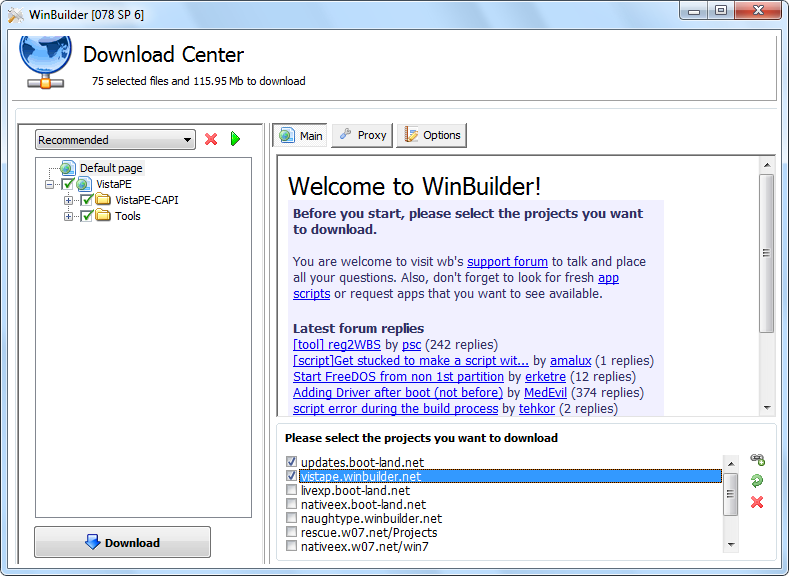
kiválasztás updates.boot-land.net és vistape.winbuilder.net a jobb alsó részben (a fentiek szerint). Az első build létrehozásakor javasoljuk, hogy hagyja az ajánlott elemet a legördülő listában, és hagyja meg az összes többi elemet alapértelmezés szerint. A VistaPE letöltésének megkezdéséhez válassza a Letöltés gombot. Az alábbi képernyőkép a folyamatban lévő letöltést mutatja:
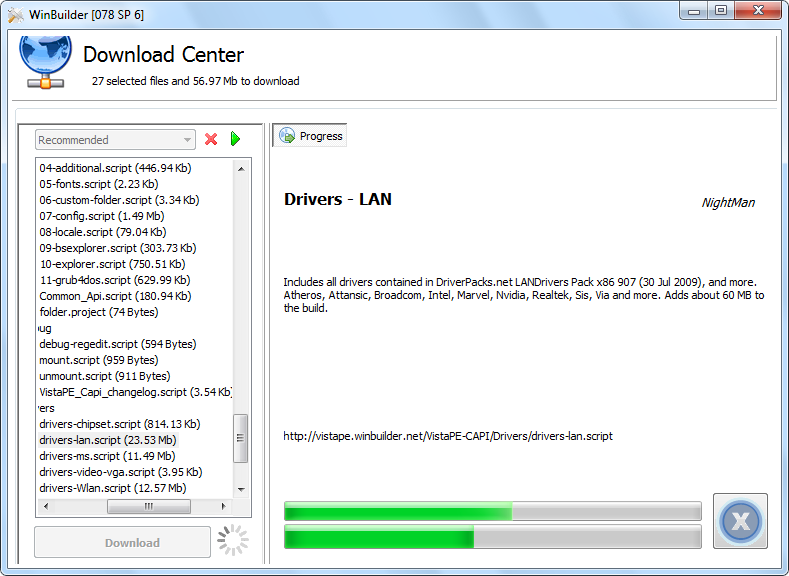
ha egy vagy több üzenetet kap arról, hogy egy fájl nem található vagy nem tölthető le, nyugtázza az üzenetet, és hagyja, hogy a letöltés kiegészítse a hiányzó fájl(oka) t. Ezután válassza a Letöltés lehetőséget a WinBuilder fő képernyőjén, majd válassza újra a Letöltés lehetőséget a Letöltőközpont képernyőjén. Ezzel a Winbuildernek csak a hiányzó fájl(ok) letöltését kell elvégeznie, hogy most már teljes VistaPE telepítése legyen.
Megjegyzés: Ha elölről szeretné elindítani a VistaPE letöltést, zárja be a WinBuilder alkalmazást, és a WinBuilder kivételével mindent töröljön a WinBuilder mappából.exe, majd futtassa újra a WinBuilder programot az újrakezdéshez.
amikor befejezte a VistaPE letöltést, a WinBuilder fő képernyője az alábbiak szerint fog kinézni:
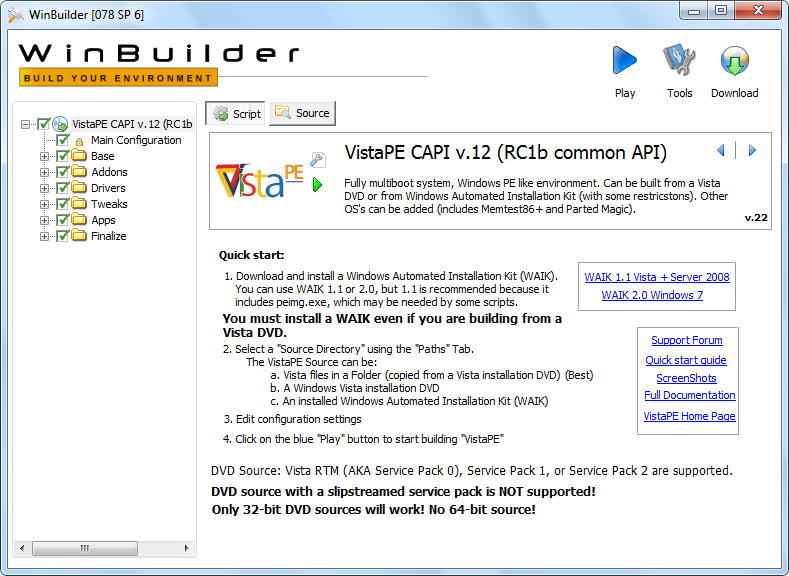
3. lépés: Telepítse az IFW fájlokat VistaPE
IFW tartalmaz egy segédprogramot (bartpe.exe), amely telepíti az IFW felvételéhez szükséges fájlokat a VistaPE rendszerindító lemezre. Ez a fájl az IFW telepítési mappájában található (C:\Program Files \ TeraByte Unlimited \ Image for Windows \ v2, alapértelmezés szerint). A segédprogram sikeres használatához szükséges, hogy a VistaPE projektet már letöltötték a Winbuilderbe (a fenti 2.lépésben leírtak szerint).
ha a WinBuilder jelenleg fut, lépjen ki, mielőtt folytatná.
indítsa el a bartpe-t.válassza ki a VistaPE választógombot. A PE Builder Hely mezőben keresse meg a WinBuilder mappát, és válassza ki azt a mappát. Például, ha a WinBuilder telepítve van a C:\WinBuilder mappa, akkor a PE Builder Location mezőnek tartalmaznia kell C:\WinBuilder. A Termékkulcs mezőkbe írja be (vagy másolja/illessze be) a regisztrált nevét és az IFW termékkulcsot. Az IFW automatikus indításához a VistaPE lemez indításakor jelölje be a Windows kép automatikus futtatása jelölőnégyzetet (ezt az opciót később a Winbuilderen belül is kiválaszthatja vagy kijelölheti). Ha a VistaPE build-et UFD-re (vagy más írható adathordozóra) kívánja helyezni, válassza a kulcs megőrzése írható adathordozóhoz lehetőséget. Ezenkívül kiválaszthatja, hogy tartalmazza-e a TBIView, a TBIMount és a TeraByte OSD eszközt (ezeket a programokat telepíteni kell a kiválasztáshoz).
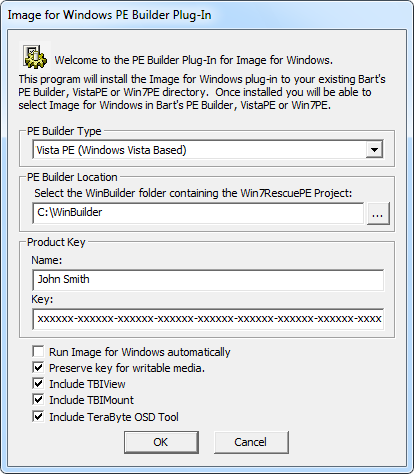
nyomja meg az OK gombot a beállítás befejezéséhez. Amikor a segédprogram befejeződik, sikeres üzenetet kell kapnia.
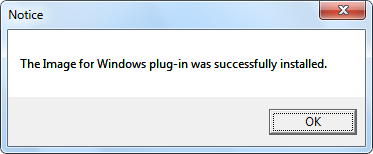
Megjegyzés: Ha Windows 7 rendszert használ, előfordulhat, hogy megjelenik egy Programkompatibilitási asszisztens ablak, amikor kilép az IFW PE Builder segédprogramból (bartpe.exe). Ha ez megtörténik, biztonságosan kiválaszthatja a helyesen telepített program opciót.
mostantól lesz egy terabájtos mappa a projektek\VistaPE-CAPI\Apps mappában a WinBuilder mappában. A TeraByte mappa több fájlt tartalmaz (a kiválasztott opcióktól függően), beleértve az ifw-t is.szkript, az alábbiak szerint:

futtassa a WinBuilder programot. Most már képesnek kell lennie arra, hogy kiválassza a képet a Windows szkripthez az Apps >> TeraByte szakaszban, majd kiválaszthatja vagy törölheti a rendelkezésre álló jelölőnégyzet beállításait:
- IfW automatikus indítása
- IFW parancsikon hozzáadása az asztalhoz
- IFW parancsikon hozzáadása a Gyorsindításhoz
- Futtatás RAM-ból (rendszerindítás.Wim) – ajánlott
azt is kiválaszthatja, hogy mely opcionális programokat tartalmazza (ha a plug-in létrehozásakor van kiválasztva).
ezek a beállítások tetszés szerint módosíthatók a rendszerindító lemez minden buildjéhez. Megjegyzés: annak érdekében, hogy az IFW megfelelően elérhető legyen a buildben, javasoljuk, hogy hagyja el a futást a RAM-ból… opció kiválasztva.

Megjegyzés: Nem szükséges futtatni az IFW PE Builder segédprogramot (bartpe.exe) minden építés előtt. Ez csak akkor szükséges, ha frissíteni szeretné az IFW verziót, bár ezt megteheti a fájl másolásával is imagew.exe az IFW telepítési mappából a WinBuilder alatti TeraByte mappába. Ha szükséges, szerkesztheti az ifw-t is.ini fájl a terabájtos mappában az alapértelmezett IFW beállítások módosításához egy build előtt.
4.lépés: A Windows AIK telepítése
a VistaPE rendszerindító lemez létrehozásához A Windows AIK szükséges. A Windows Vista SP1 AIK használata ajánlott. A letöltési oldal itt található:
Windows Vista SP1 AIK: http://www.microsoft.com/downloads/details.aspx?FamilyID=94bb6e34-d890-4932-81a5-5b50c657de08
Megjegyzés: Ha XP-re telepít, kérjük, ellenőrizze, hogy a rendszer támogatja-e (lásd a fenti követelmények részt).
A Windows AIK letöltése a Microsofttól körülbelül 1,3 GB méretű ISO fájl lesz. A letöltés után írja be az ISO fájlt DVD-re egy olyan segédprogrammal, mint a BurnCDCC. Ez a segédprogram tartalmazza IFW is letölthető TeraByte Unlimited az alábbi linkre:
http://www.terabyteunlimited.com/downloads-free-software.htm
a telepítés megkezdéséhez helyezze be a DVD-t, és várja meg, amíg megjelenik a Windows AIK üdvözlő képernyő. Ha a DVD nem indul el automatikusan a behelyezéskor, megnyithatja a DVD-meghajtót egy Intéző ablakban, majd kattintson duplán a startcd gombra.exe. Ügyeljen arra, hogy az üdvözlőképernyőn vegye figyelembe a telepítési követelményeket, amelyek meghatározzák, hogy a Windows mely verzióit (és a szervizcsomag szintjeit) támogatja a Windows AIK.

válassza a Windows AIK Setup lehetőséget az üdvözlő képernyő menüből. Néhány inicializálás és a licencszerződés képernyő után a következő párbeszédablak jelenik meg:

a fent bemutatott alapértékek jól működnek, ezért ajánlott megtartani őket. Ha nem biztos abban, hogy van-e elegendő szabad hely a telepítő meghajtón, a folytatás előtt ellenőrizze a szükséges lemezterületet a Lemezköltség gomb segítségével. Ha készen áll, kattintson a Tovább gombra a telepítés megkezdéséhez. Befejezéskor a következő képernyő jelenik meg:
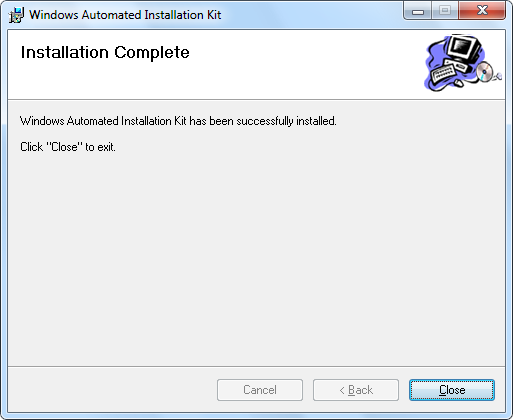
Megjegyzés: A Windows AIK mind a.NET-keretrendszer, mind az MSXML 6.0 telepítését igényli. Ha még nincsenek telepítve a rendszerre, A Windows AIK telepítője észleli ezt, és kéri, hogy először telepítse az egyik vagy mindkét elemet. Mindkettő telepíthető ugyanarról a DVD-ről, és megjelenik az üdvözlőképernyő menüben, mint a.NET Framework Setup és az MSXML 6.0 Setup. A Windows XP (különösen) általában megköveteli ezeknek a programoknak a telepítését.
5. lépés: konfigurálja a VistaPE-t a rendszerindító lemez felépítése előtt
futtassa a WinBuilder programot (ha még nem fut a 3.lépéstől). A kezdeti képernyőn meg kell mutatnia a VistaPE projektet.
a VistaPE CAPI-val… a bal oldali ablaktáblában kiemelt elem kattintson a tetején található forrás gombra. A Paths configuration képernyő most látható lesz az alábbiak szerint:
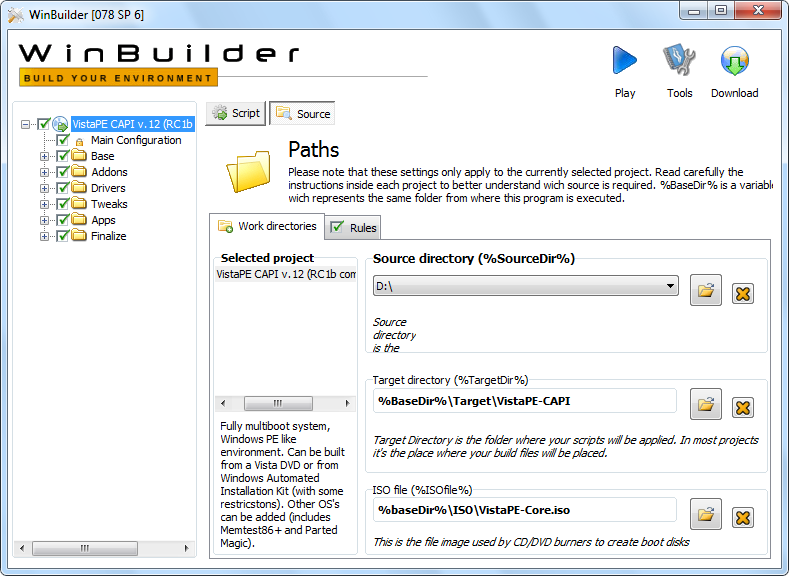
a képernyő legfontosabb eleme a forráskönyvtár, amely megmondja a VistaPE-nek, hogy hol találja meg a forrást a rendszerindító lemez felépítéséhez. A Célkönyvtár és az ISO fájlelemek alapértelmezés szerint megmaradhatnak.
ha Vista DVD-t használ forrásként, helyezze be a DVD-t egy DVD-meghajtóba, majd a forráskönyvtár párbeszédpanelen a “Tallózás” gombbal válassza ki a Vista DVD meghajtóbetűjelét. A fenti képernyőképen, a D:\ meghajtó a Vista DVD helye. A kényelem és a valamivel gyorsabb felépítés érdekében a Vista DVD tartalmát a merevlemezen lévő választott mappába is átmásolhatja, majd megadhatja a forráskönyvtár beállításának helyét. Például, ha a DVD tartalmát a mappába másolja C:\VistaDVD, akkor ezt a helyet meg kell adni a forráskönyvtár beállításához.
fontos: ha a Windows AIK-t használja forrásként, válassza ki a Windows AIK telepítési mappáját:

Ezután válassza a tetején található szkript gombot, majd a bal oldali ablaktáblán válassza a fő konfiguráció lehetőséget. Ez megjeleníti a VistaPE fő konfigurációs képernyőjét az alábbiak szerint:
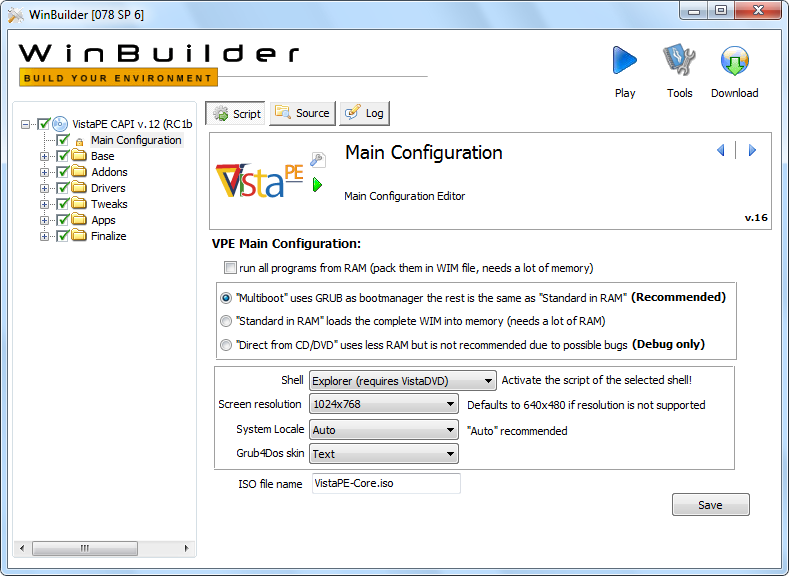
míg az első összeállításhoz a fent bemutatott beállítások ajánlottak, szükség lehet néhány változtatásra:
- győződjön meg arról, hogy a képernyő felbontása 1024×768 vagy nagyobb (az IFW alacsonyabb felbontásnál nem fér el a képernyőn).
- fontos: Ha a Windows AIK-t használja a build forrásaként, változtassa meg a Shell legördülő választását BS Explorer-re (a legjobb, ha nincs Vista DVD).

ha bármilyen változtatás történt, kattintson a Mentés gombra a mentéshez.
bontsa ki a bal oldali ablaktábla alapszakaszát, és jelölje ki az Előfig.elemet. Ellenőrizze, hogy a Windows AIK telepítésének elérési útja helyes-e. Alapértelmezés szerint ennek a beállításnak helyesnek kell lennie, kivéve, ha a Windows AIK-t nem alapértelmezett helyre telepítette. Ha szükséges, keresse meg a megfelelő mappát a helyes útvonal beállításához.
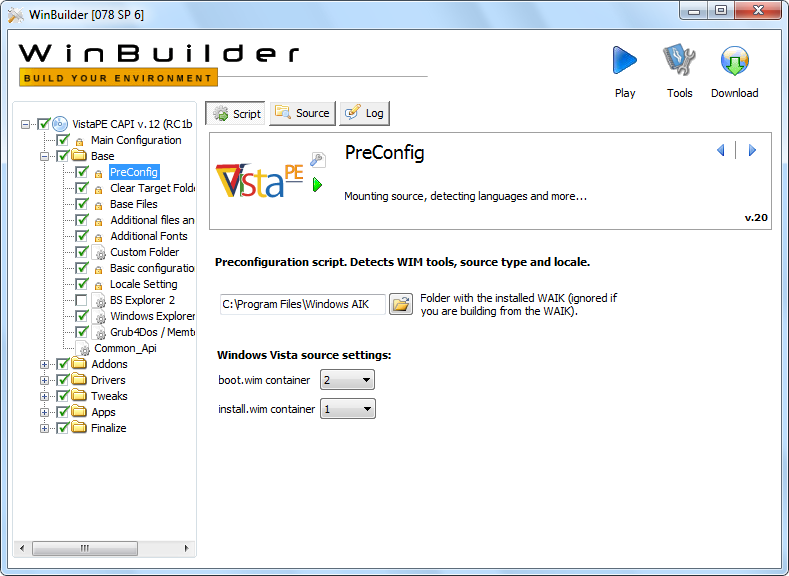
bontsa ki az illesztőprogramok részt a bal oldali ablaktáblán, és törölje a Szabványos VGA grafikus adapter kijelölését… tétel. Megjegyzés: egyes rendszereken a rendszerindító lemez lefagyhat az inicializálási folyamat során, ha ez az elem engedélyezve van.
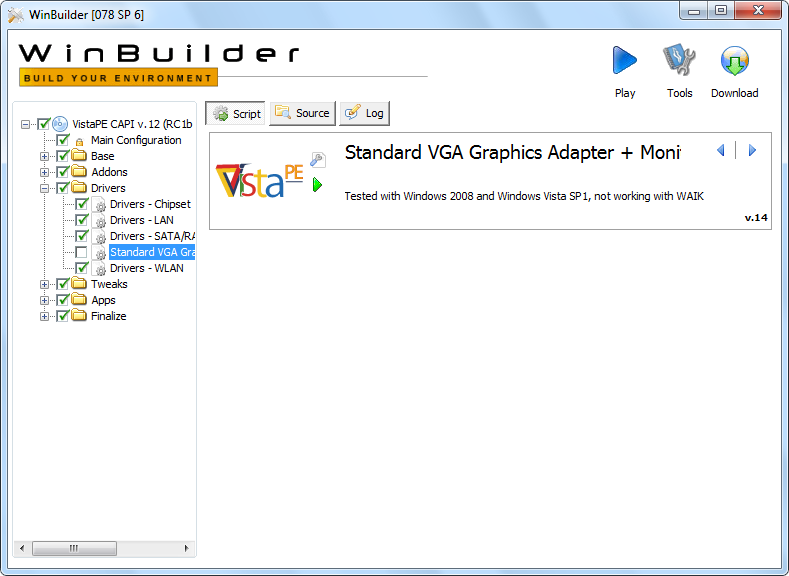
az első build, akkor törölje (törölje) a legtöbb mellékelt alkalmazások szkriptek (ezek a szkriptek nem szükségesek a build). Kijelölés törlése:
- Fájl feladatok
- HD feladatok
- biztonság
- kiegészítő
- rendszer
Megjegyzés: Érdemes lehet tartani a Apps >>Fájl feladatok >> a43 script kiválasztva, ha azt tervezi, hogy használja a fájlkezelés.

fontos: ha a Windows AIK-t használja a build forrásaként, további módosításokra van szükség.
Megjegyzés: Ha Vista DVD-t használ forrásként, ezekre a változtatásokra nincs szükség. Ugrás a 6. lépésre.
bontsa ki a bal oldali ablaktábla alapszakaszát.
válassza ki a BS Explorer 2 elemet. Válassza ki (ellenőrizze) a BS Explorer 2 elemet. Ellenőrizze a RAM futtatását (boot.Wim vagy RAMdisk) opciót.

törölje a jelölést (törölje a jelölést) A Windows Intéző elemből.
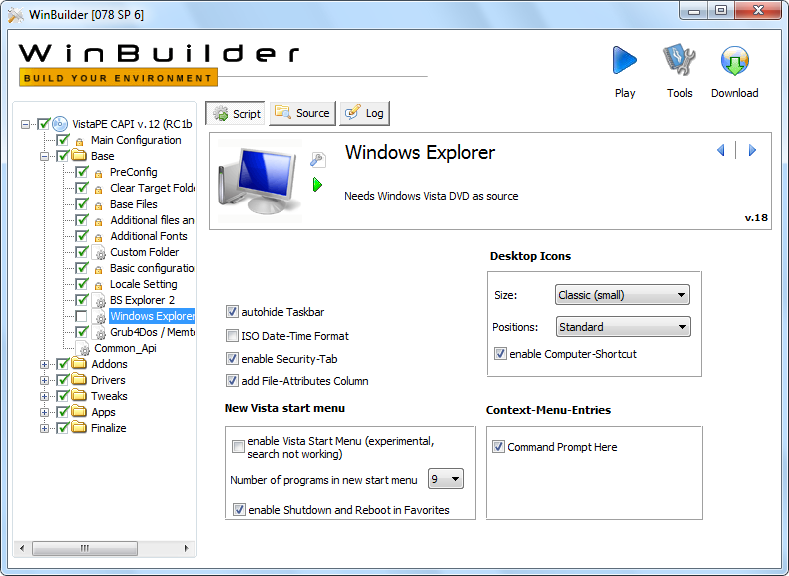
válassza ki (jelölje ki) a további fájlok és illesztőprogramok elemet. Törölje a következő lehetőségek kijelölését:
- Extended PnP hozzáad néhány extra eszközöket, hogy jobban érzékeli és betölteni illesztőprogramok (szüksége Vista DVD)
- Add extra fájlokat szükséges IE7 és néhány más programok (szüksége Vista DVD)
- Volume Shadow Service (VSS) (szüksége Vista DVD)
Megjegyzés: Bár nem feltétlenül szükséges törölni ezeket a szkripteket, a kijelölés elhagyása build figyelmeztetéseket okozhat.

bontsa ki a kiegészítők részt. Törölje a jelölést (törölje a jelölést) a következő elemek közül (Vista DVD-forrást igényelnek):
- PENetCfg
- fájlmegosztás
- Windows Vista helyreállítási környezet
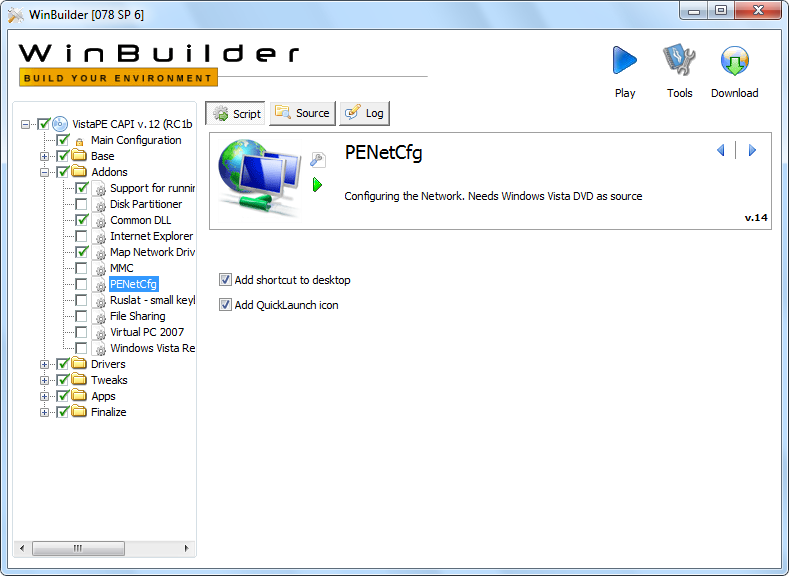
6. lépés: konfigurálja az IFW
beállítást annak biztosítása érdekében, hogy az IFW szerepeljen a rendszerindító lemezen, bontsa ki az Apps >> TeraByte részt a bal oldali ablaktáblán, és ellenőrizze, hogy a Windows kép elem be van-e jelölve (alapértelmezés szerint). Amikor a kép A Windows rendszerhez elem ki van emelve, az IFW konfigurációs képernyő megjelenik a jobb oldali ablaktáblában. Ezeket az opciókat lehet állítani, hogy a preferenciák minden épít. Az IFW konfigurációs képernyőjének képernyőképe az alábbiakban látható (valamint a fenti 3. lépésben is):

az első build, azt javasoljuk, hogy hagyja a beállítások beállítása Az alapértelmezett értékeket.
Megjegyzés: A legjobb eredmény elérése különféle rendszerindító adathordozókkal (ISO, CD/DVD, UFD stb.), kérjük, hagyja el a RAM-ot… opció kiválasztva.
7. lépés: Készítsd el a VistaPE rendszerindító lemezt (ISO fájl)
ez a lépés létrehozza a rendszerindító lemezt, és létrehozza a VistaPE ISO fájlt, amely (alapértelmezés szerint) az ISO mappában jön létre a WinBuilder alatt, és VistaPE-Core nevet kap.iso. Felhívjuk figyelmét, hogy a VistaPE USB flash meghajtón (UFD) történő létrehozásához további lépésekre lesz szükség, amelyeket az alábbi 8.lépés fed le.
jelölje ki a VistaPE CAPI-t… elemet a bal oldali ablaktábla tetején, majd kattintson a képernyő jobb felső sarkában található Lejátszás gombra (a kék háromszög) az összeállítás elindításához. A VistaPE főképernyője az alábbiakban látható referenciaként:
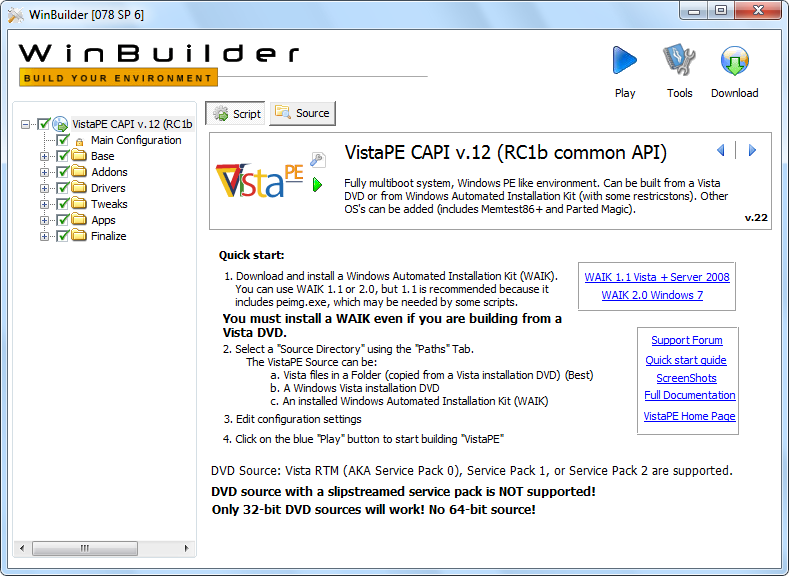
az alábbi képernyőkép a folyamatban lévő építkezést mutatja:
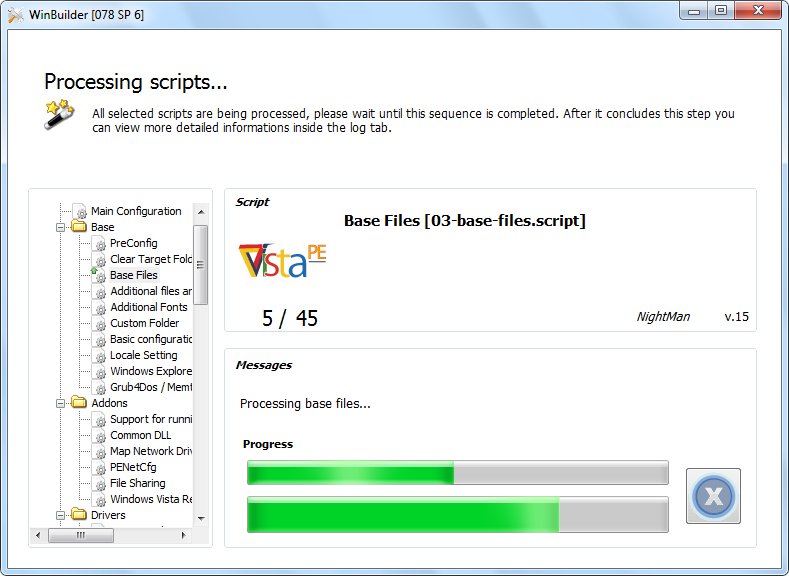
amikor a build befejeződött, WinBuilder visszatér a normál VistaPE képernyőn.
ha CD/DVD helyett UFD-T hoz létre, akkor ezen a ponton ugorhat a 8.lépésre. Ellenkező esetben folytassa az alábbiakat a CD/DVD létrehozásához.
a fájl VistaPE-Core.az iso az ISO mappában jön létre az alábbiak szerint. A fájl tényleges mérete a választott konfigurációs beállításoktól, valamint az összeállításban szereplő szkriptektől függ.

az ISO fájl CD/DVD-re írható egy CD/DVD-író alkalmazás segítségével, amely képes ISO-fájlok írására. Mint korábban említettük, a TeraByte Unlimited free segédprogram BurnCDCC ideális erre a célra, és tartalmazza IFW. A TeraByte Unlimited oldalról letölthető a következő linken: http://www.terabyteunlimited.com/downloads-free-software.htm
Megjegyzés: Ha Windows 7 rendszert használ, akkor az ISO fájlt CD-re/DVD-re is írhatja, ha jobb egérgombbal kattint a fájlra, majd az előugró menüből kiválasztja a Lemezkép írása lehetőséget.
8.lépés (opcionális): hozza létre a VistaPE rendszerindító lemezt USB Flash meghajtóként (UFD)
miután elvégezte a fenti 1-7. lépéseket, készen áll egy indítható UFD létrehozására.
bontsa ki a véglegesítés részt a bal oldali ablaktáblán, majd jelölje ki az ISO/CD/USB létrehozása elemet. Ha a jobb oldali szkript gomb még nincs megnyomva (meg kell lennie), kattintson rá. Látnia kell az alábbi képernyőt:

csatlakoztassa az UFD-t (ha még nincs csatlakoztatva), és határozza meg a Windows meghajtó betűjelét. A fenti képernyő megfelelő mezőjében a Tallózás gombbal válassza ki az UFD gyökérkönyvtárát (a fenti példában F:\).
Ezután kattintson a parancsfájl Make USB boot device gombjára a futtatásához.
Megjegyzés: Ha korábban létrehozott egy VistaPE UFD-t, és csak frissítenie kell a fájlokat, használhatja a fájlok másolása (csak) gombot. A kiválasztott UFD fájljai frissülnek az aktuális összeállítás fájljaival. Az UFD újraformázása és konfigurálása nem szükséges.

kattintson az OK gombra, amikor az UFD formázására kérik.

a HP USB Disk Storage Format eszköz fog futni.
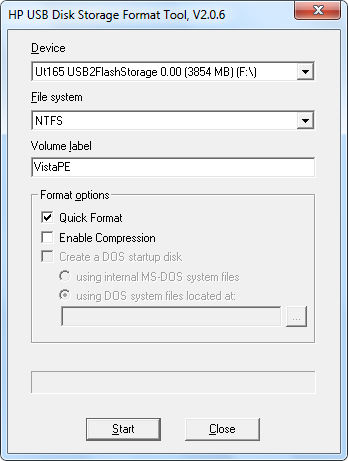
győződjön meg arról, hogy az UFD ki van választva az eszköz legördülő mezőjében. Fontos: legyen nagyon óvatos, hogy válassza ki a megfelelő meghajtót. A formázási eljárás törli a kiválasztott meghajtó összes adatait.
válassza ki a kívánt formátumtípust (FAT32 vagy NTFS) a fájlrendszer legördülő mezővel.
írja be az UFD címkéjét. Ebben a példában a címke VistaPE értékre van állítva.
ezután jelölje be a Gyorsformázás négyzetet, majd kattintson a Start gombra az UFD formázásához.
ellenőrizze, hogy minden információ helyes-e, majd kattintson az Igen gombra a figyelmeztető párbeszédpanelen.
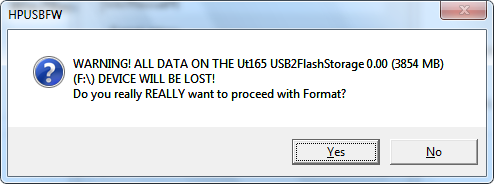
amikor a formátum befejeződik, egy összefoglaló képernyő jelenik meg az alábbiak szerint:
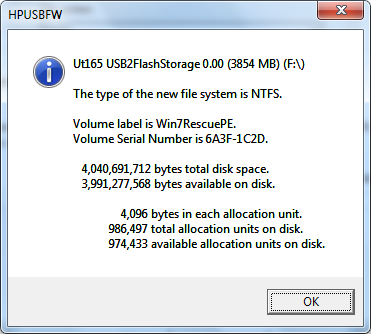
kattintson az OK gombra, majd zárja be a HP Format Tool párbeszédpanelt az UFD beállításának folytatásához.
a fájlmásolatnak most meg kell történnie:
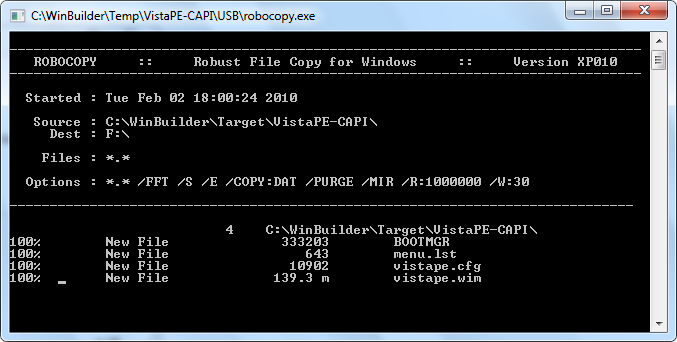
ezután a Grub4DOS be lesz állítva az UFD-n. Kattintson a lemez választógombjára, majd válassza ki az UFD-t a legördülő listából. Fontos: legyen nagyon óvatos, hogy válassza ki a megfelelő meghajtót. Meg kell tudnia mondani, hogy melyik meghajtó az UFD méret szerint. Kattintson az Alkatrészlista legördülő mezőjének frissítés gombjára, majd válassza a teljes lemez (MBR) lehetőséget. Jelölje be a Ne keressen floppy opciót. Végül kattintson a Telepítés gombra.
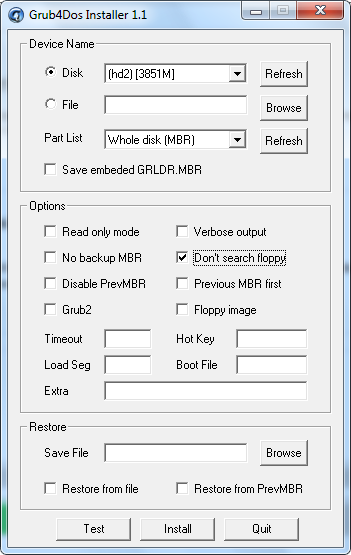
ha minden rendben ment, akkor a következő sikerüzenetet kell látnia:
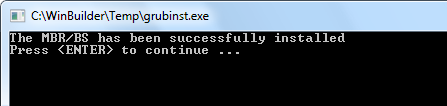
nyomja meg az ENTER billentyűt az ablak bezárásához, majd kattintson a Kilépés gombra a Grub4DOS telepítő bezárásához.
nyomja meg az OK gombot az összes Kész mezőben (vagy várja meg, amíg az időtúllépés megtörténik). WinBuilder visszatér a fő VistaPE képernyőn.
az UFD eszköz indításra kész. A rendszerindításhoz be kell állítania az UFD-t rendszerindító eszközként. Ezt általában úgy lehet megtenni, hogy belép a BIOS beállításába és megváltoztatja a rendszerindítási sorrendet, vagy kiválasztja az UFD eszközt a rendszerindító Eszközök menüjéből, amelyet (egyes rendszereken) a rendszerindításkor egy gyorsbillentyű (például F8 vagy F11) megnyomásával lehet elérni.
A VistaPE Asztal:
a VistaPE indítása és inicializálása általában néhány percet vesz igénybe, a rendszertől, a rendszerindító lemez konfigurációjától és a rendszerindító eszköz típusától (CD, UFD stb.). Az UFD általában gyorsabban indul, mint a CD/DVD a legtöbb újabb rendszeren.
a VistaPE asztal hasonló lesz az alábbi képernyőképhez, a VistaPE konfigurációban kiválasztott opcióktól függően (ez a példa az Explorer héjat használja). Ha tartalmazza, a PENetCfg segédprogram (az alábbi asztalon látható) használható a hálózat konfigurálására és a hálózati meghajtók leképezésére.
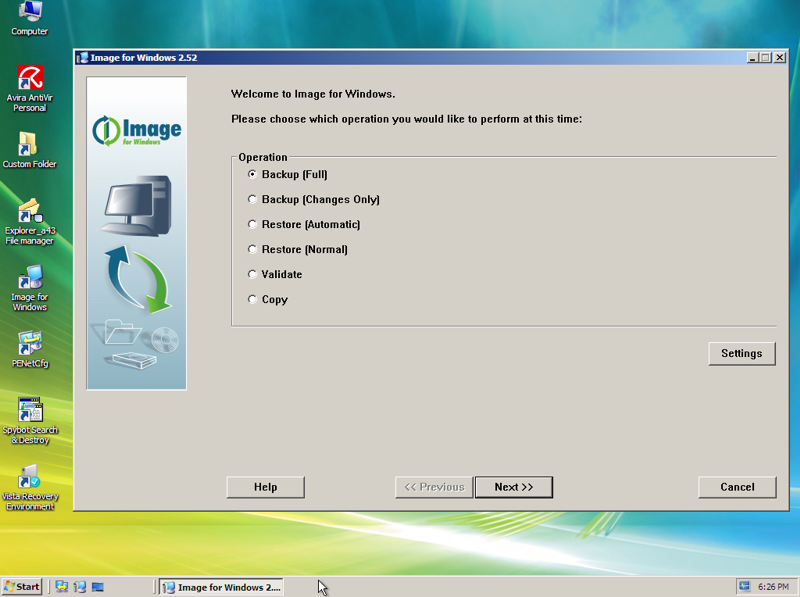
További megjegyzések
úgy tűnik, hogy a VistaPE projekt meglehetősen gyakran változik. Ennek eredményeként a különböző verziókon keresztüli buildek nem mindig konzisztensek (ami az egyik verzióban megfelelően működött, a másikban nem biztos, hogy). Ha olyan buildet hoz létre, amely jól működik a számítógépén, célszerű menteni a telepítést, hogy később újra felhasználhassa (például az IFW újabb verziójára történő frissítéshez).
a VistaPE indítási folyamata során a VistaPE Loader program szünetelhet, hogy kihagyhassa a kiterjesztett hardverérzékelést és a hálózati telepítést:
kérjük, vegye figyelembe, hogy ha a normál észlelés helyesen tölti be az Ön számára szükséges illesztőprogramokat, akkor ezt biztonságosan kihagyhatja. Ezenkívül egyes számítógépeken az extra illesztőprogramok telepítése/feldolgozása bizonyos hardveres támogatás elvesztését okozhatja, vagy akár összeomlást (BSOD) is okozhat. Ha ez megtörténik, csak indítsa újra és hagyja ki.
az írás idején a Windows AIK használata a build forrásaként problémásabbnak tűnik, mint a Vista DVD használata (ha lehetséges, erősen ajánlott Vista DVD-t használni forrásként). Kérjük, vegye figyelembe a következőket:
- CD-ről/DVD-ről történő indítás jobban működhet, mint UFD-ről.
- előfordulhat, hogy a VistaPE indítása előtt külső meghajtókat (például USB-meghajtót) kell csatlakoztatni. Előfordulhat, hogy a VistaPE indítása után csatlakoztatott meghajtók nem észlelhetők.
- előfordulhat, hogy az USB billentyűzet és/vagy egér támogatása nem működik megfelelően.
ha problémái vannak egy használható VistaPE build létrehozásával, érdemes kipróbálni egy Win7RescuePE buildet.